台式电脑重装系统数据恢复详细步骤
更新时间:2016-11-08 14:08:52
作者:jcwl2015
台式电脑重装系统数据恢复详细步骤。很多时候,当系统出现问题或者要更换系统时,用户都会选择对当前的操作系统进行重装系统 。本来这也就是一件非常简单的时候,但是有些时候如果我们把非常重要的文件存放在系统盘,而此时又已经将系统重装了,那么这也就意味着说原先存储在系统盘之内的重要文件完全丢失了。
那么在系统重装之后,我们还有没有办法恢复硬盘内的数据呢?本期小编将要介绍如何使用diskgeniusV4.6.1数据恢复软件来恢复硬盘内的数据。
1.下载安装好diskgenius这款数据恢复软件,然后解压打开,点击栏目上的“恢复文件”,然后选择磁盘驱动器,假如用户是不小心误删除了文件,也可以选择误删除文件恢复。当然重装系统之后丢失数据我们应该选择恢复整个分区的文件,另外也可以自定义恢复文件的类型

2.点击开始,然后等待扫描,大概等待1~2分钟时间即可
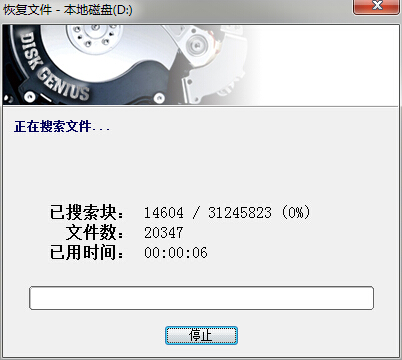
3.扫描完毕之后,找到丢失的文件,然后选择需要恢复的文件

4.将需要恢复的文件复制到保存数据的位置,可以暂时放在桌面,方便查找
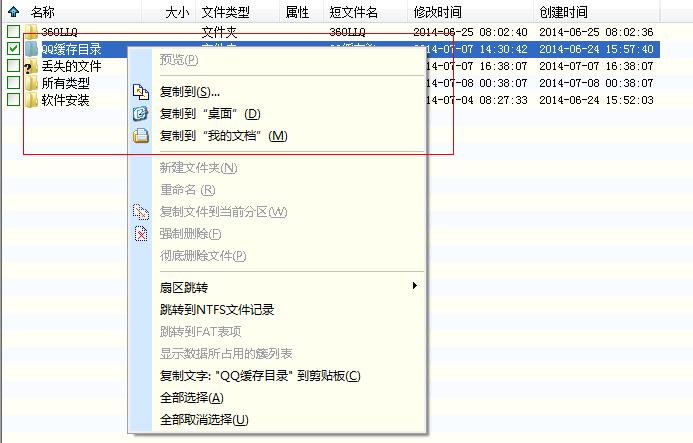
以上便是关于台式电脑重装系统数据恢复详细步骤,希望小编的分享能够帮助到大家!
系统重装相关下载
系统重装相关教程
重装系统软件排行榜
重装系统热门教程
- 系统重装步骤
- 一键重装系统win7 64位系统 360一键重装系统详细图文解说教程
- 一键重装系统win8详细图文教程说明 最简单的一键重装系统软件
- 小马一键重装系统详细图文教程 小马一键重装系统安全无毒软件
- 一键重装系统纯净版 win7/64位详细图文教程说明
- 如何重装系统 重装xp系统详细图文教程
- 怎么重装系统 重装windows7系统图文详细说明
- 一键重装系统win7 如何快速重装windows7系统详细图文教程
- 一键重装系统win7 教你如何快速重装Win7系统
- 如何重装win7系统 重装win7系统不再是烦恼
- 重装系统win7旗舰版详细教程 重装系统就是这么简单
- 重装系统详细图文教程 重装Win7系统不在是烦恼
- 重装系统很简单 看重装win7系统教程(图解)
- 重装系统教程(图解) win7重装教详细图文
- 重装系统Win7教程说明和详细步骤(图文)













